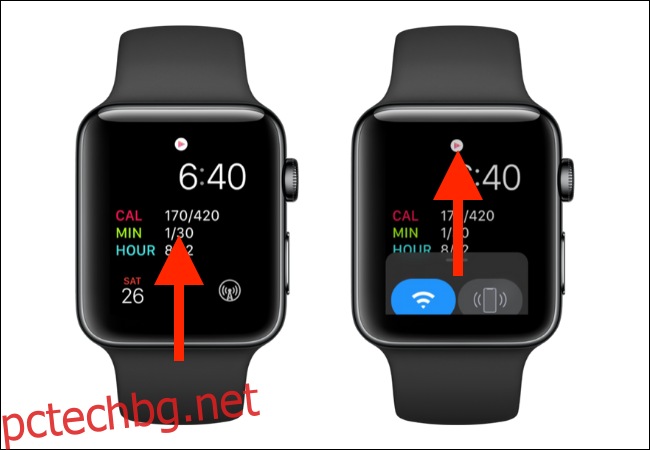По подразбиране вашият Apple Watch вибрира и издава тих звук, когато получите известие. Но какво ще стане, ако не искате това? Имате няколко опции, в зависимост от вашата ситуация, да заглушите устройството за носене.
Съдържание
Тих режим
Безшумният режим е доста ясен и работи по същите линии като iPhone. Когато включите тихия режим, вашият Apple Watch вече няма да издава звук, когато получите известие, но все още ще усещате фината вибрация от Taptic Engine.
С активирана функция е ваш избор дали искате да завъртите китката си, за да видите известието. Леката вибрация ще бъде достатъчна, за да ви предупреди за известие или обаждане.
Можете да активирате безшумен режим от Центъра за управление. Когато преглеждате циферблата си, плъзнете нагоре от долната част на екрана, за да разкриете Центъра за управление.
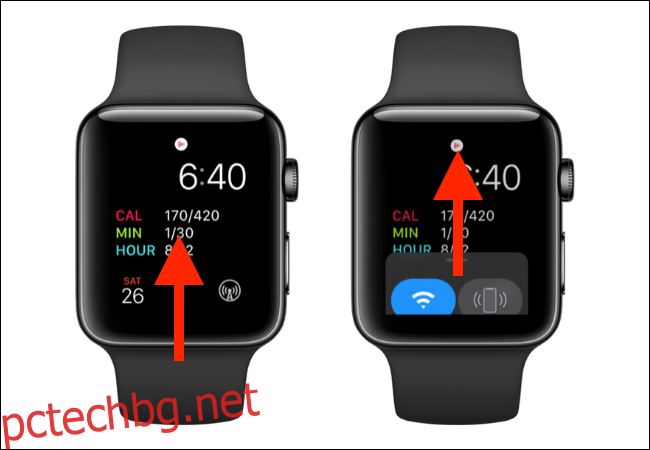
Тук докоснете иконата „Тих режим“ (с формата на камбана), за да активирате функцията.
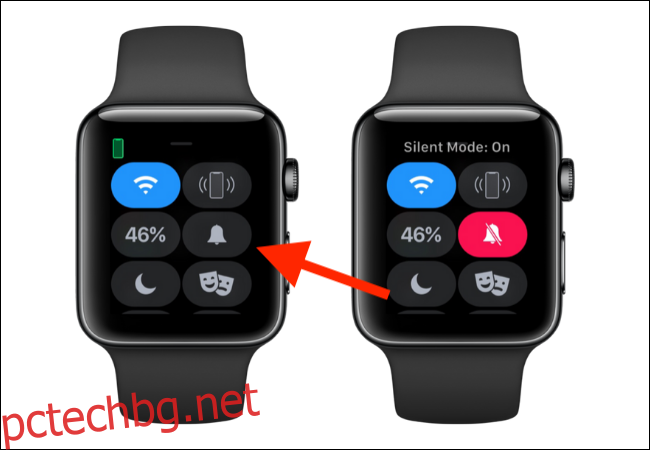
Можете също да деактивирате сигналите за вибрация от менюто Настройки. Достъп до това, като натиснете цифровата корона, докато гледате циферблата на часовника и изберете „Настройки“ от мрежата или списъка на приложението. След това отидете на секцията „Звуци и докосвания“. Тук деактивирайте функцията „Haptic Alerts“.
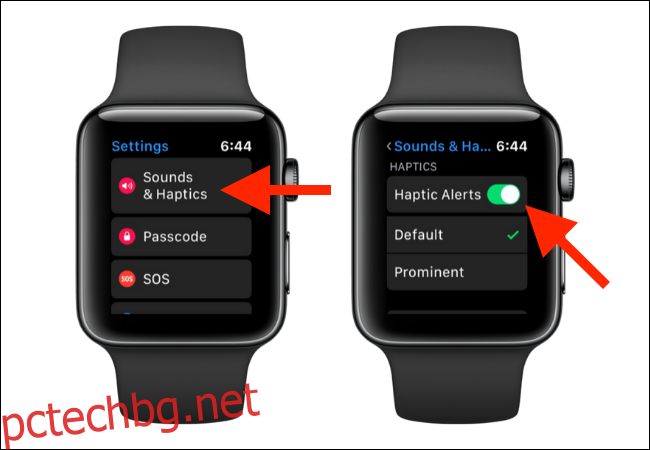
Покрийте за заглушаване
Ако искате да заглушите вашия Apple Watch само за един екземпляр, всичко, което трябва да направите, е да поставите ръка върху дисплея на носимото устройство. Това ще постави екрана на Apple Watch в заспиване и ще спре звука или вибрацията.
Ако получавате обаждане, натиснете Digital Crown, за да заглушите известието.
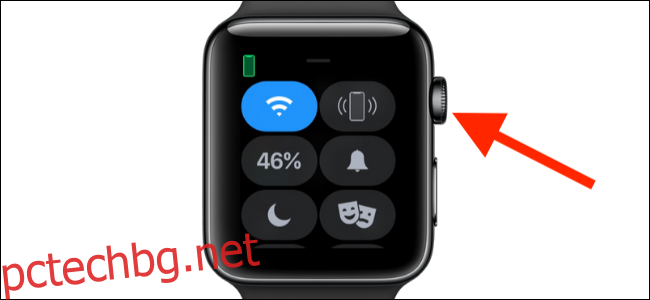
Театърен режим
Ако сте на място, където не искате Apple Watch да свети, когато получите известие или когато случайно вдигнете китката си, включете режима на театъра. Часовникът ви все още ще вибрира, но няма да пингува или светва. Можете да докоснете екрана, за да събудите дисплея.
Плъзнете нагоре от циферблата на часовника, за да разкриете Центъра за управление. Оттук докоснете иконата „Трагедия/Комедия“, за да активирате режим на театър (или режим на кино).
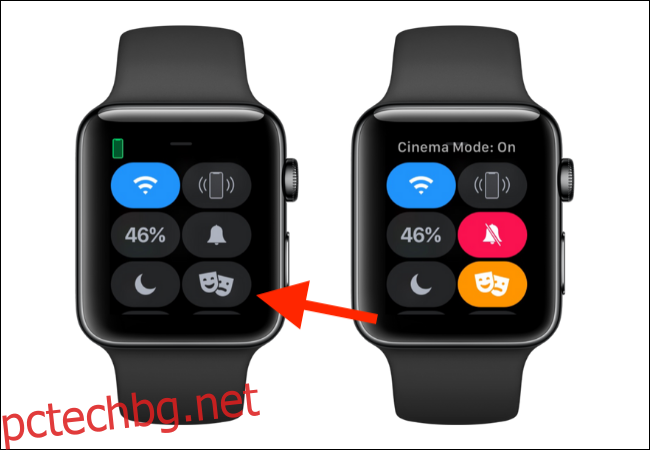
Не безпокой
Функцията „Не безпокойте“ на iPhone е налична и на Apple Watch. По подразбиране функцията е свързана между двете устройства.
Плъзнете нагоре от циферблата на часовника за достъп до Центъра за управление и след това докоснете иконата Cresent Moon. Вече можете да изберете да включите режима „Не безпокойте“ за неопределено време или да изберете една от предложените опции.
Опцията „Включено за 1 час“ включва функцията „Не безпокойте“ за един час. Опцията „Включено, докато напусна“ ще изключи режима „Не безпокойте“, когато напуснете текущата зона.
„Включено до утре сутринта“ ще остави режима „Не безпокойте“ включен до следващата сутрин. Алармите ще прозвучат, докато функцията е активна.
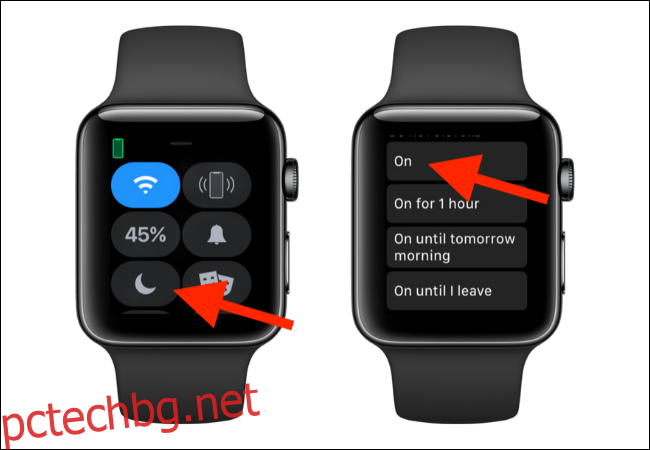
За да деактивирате режима „Не безпокойте“, върнете се в Центъра за управление и докоснете отново иконата Cresent Moon.
Ако не искате функцията „Не безпокойте“ да бъде свързана между вашия Apple Watch и вашия iPhone, можете да деактивирате функцията „Огледален iPhone“ от приложението Watch.
Отворете приложението Watch на вашия iPhone и отидете в секцията „Моят часовник“. Тук изберете опцията „Общи“.
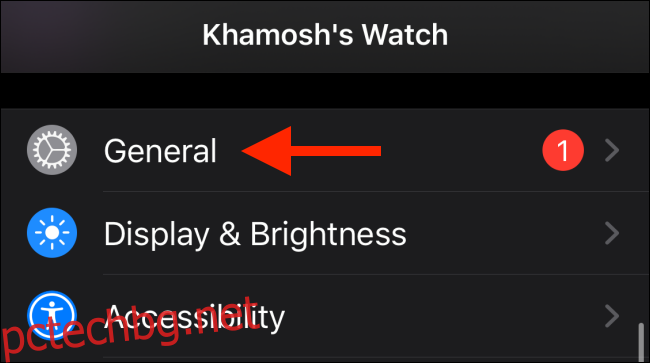
Сега изберете „Не безпокойте“ от списъка.
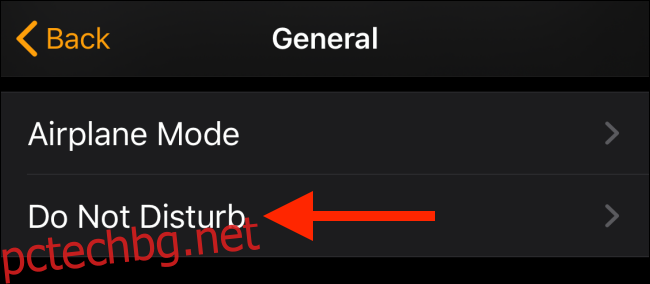
От този раздел докоснете превключвателя до „Огледален iPhone“, за да деактивирате функцията. Сега можете да конфигурирате настройките на „Не безпокойте“ поотделно на всяко устройство.
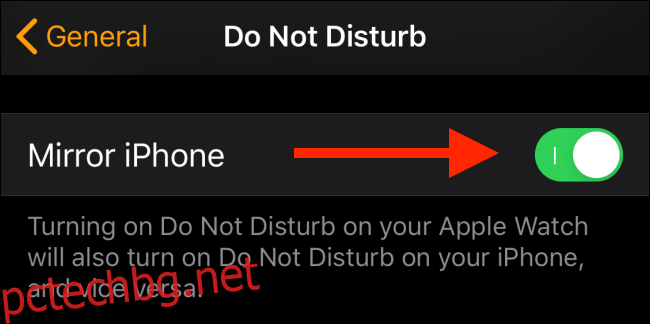
Ако току-що сте актуализирали до watchOS 6, разгледайте новия App Store. Вече можете да изтегляте и актуализирате приложения директно на вашия Apple Watch.